PortExpert est une application gratuite qui peut donner des informations très utiles sur toutes les communications TCP, UDP connectées au système et est donc utile pour identifier les menaces potentielles. Ces jours-ci, nous entendons parler de nombreuses histoires de piratage, où des millions d’ordinateurs sont compromis par des logiciels malveillants. La surveillance du trafic TCP/UDP peut aider un utilisateur à protéger son ordinateur contre les menaces actives. Ils peuvent vérifier toutes les connexions actives qui tentent de se connecter à Internet ou d’envoyer des paquets de réception.
PortExpert vérifie les ports TCP ou UDP ouverts qui peuvent être utilisés par des pirates pour effectuer des activités malveillantes sur le système. Un utilisateur d’ordinateur doit vérifier les menaces, les virus ou les ports ouverts, et il doit exécuter des analyses en temps opportun pour détecter et supprimer ces menaces de son ordinateur.
Surveiller les ports TCP, UDP
Lorsqu’un utilisateur lance PortExpert, il verra une liste de tous les ports TCP ou UDP actifs et connectés à son adresse IP distante. Un utilisateur peut double-cliquer sur une telle connexion active pour creuser davantage et en savoir plus sur cette connexion. Le Temps mort L’option peut être utilisée plus loin pour désactiver toute connexion.
Le qui est, la fonctionnalité peut être utilisée pour en savoir plus sur l’emplacement de l’adresse IP. Il s’ouvrira whois.domaintools.com site Web lorsqu’une adresse IP est sélectionnée dans le pool de connexions actives. En cliquant sur Rechercher sur le Web fonctionnalité, un utilisateur peut en savoir plus sur le processus actuel qui accède actuellement à Internet à l’aide d’une connexion TCP/UDP active.
Le Afficher le processus systèmeest une autre option utilisant cet utilisateur pour vérifier les ports actifs actuels utilisés par les fichiers du système d’exploitation. Afficher la connexion locale ouvrira la connexion de port UDP active actuelle et un utilisateur pourra sélectionner un tel processus en cours d’exécution et lire les informations de base sur l’ID de processus et le protocole (TCP, UDP) qu’il utilise pour se connecter, l’adresse locale et l’adresse distante avec le numéro de port.
netstat commande
Les utilisateurs peuvent également vérifier la connexion active à l’aide de la ligne de commande intégrée de Windows. Pour voir toutes les connexions réseau actives, ouvrez une fenêtre d’invite de commande, tapez netstat et appuyez sur Entrée. Cette commande vous montrera les connexions TCP actives et les ports avec le nom physique de l’ordinateur. Taper netstat /? pour répertorier toutes les commandes avec la description de la tâche.
En utilisant netstat -n La commande affichera les connexions TCP et les ports avec une adresse numérique ou IP au lieu des ordinateurs ou du nom réel du service. netstat -un et netstat -b sont quelques autres commandes qui peuvent aider les utilisateurs à vérifier diverses connexions actives.
Téléchargement gratuit de PortExpert
Allez le chercher page d’accueil. N’oubliez pas de télécharger le programme d’installation Lite ou la version Portable, sinon des logiciels groupés pourraient vous être proposés.




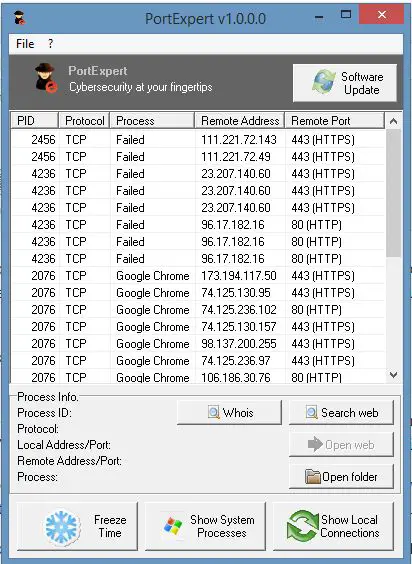
![[2023] 6 façons de copier / coller du texte brut sans formatage](https://media.techtribune.net/uploads/2021/03/5-Ways-to-Copy-Paste-Plain-Text-Without-Formatting-on-Your-Computer-shutterstock-website-238x178.jpg)






